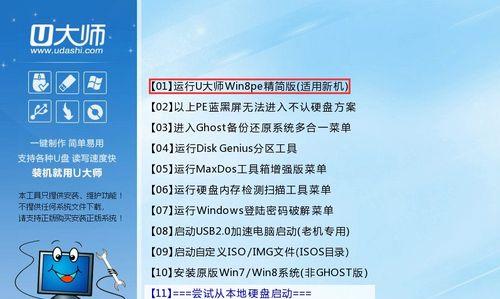在日常使用电脑的过程中,我们时常会遇到系统崩溃、病毒攻击等问题,这些问题不仅影响工作效率,还会导致数据丢失。为了更好地应对这些困扰,许多人选择安装大白菜pe系统来修复电脑故障。本文将为您详细介绍如何安装大白菜pe系统以及其相关操作。
一、准备工作
1.下载大白菜pe系统安装包
访问大白菜官方网站,下载最新版本的大白菜pe系统安装包。确保下载的版本适用于您的操作系统。
二、制作启动U盘
2.1插入U盘并格式化
将U盘插入电脑的USB接口,并在文件资源管理器中右击U盘,选择“格式化”。选择默认设置并点击“开始”,稍等片刻,格式化完成。
2.2安装大白菜pe系统到U盘
运行下载的大白菜pe系统安装包,选择刚刚格式化的U盘作为安装路径,并点击“开始”按钮,等待安装完成。
三、设置电脑启动项
3.1进入BIOS设置界面
重启电脑,在开机画面出现时按下相应的按键(通常是Del、F2或F12)进入BIOS设置界面。
3.2修改启动顺序
在BIOS设置界面中,找到“Boot”或“启动”选项,并将U盘移动到首位,确保电脑在启动时首先识别U盘。
四、启动大白菜pe系统
4.1重启电脑
保存BIOS设置并退出,重启电脑。此时电脑将会自动从U盘启动。
4.2进入大白菜pe系统
在启动过程中,按照提示键入任意键进入大白菜pe系统。稍等片刻,系统将加载完成并进入桌面界面。
五、使用大白菜pe系统
5.1修复系统故障
在大白菜pe系统桌面上,可以看到各种工具和选项,如病毒查杀、系统修复等。根据具体问题选择相应的操作来修复系统故障。
5.2数据恢复与备份
如果您的电脑遇到严重问题无法修复,大白菜pe系统也提供了数据恢复和备份的功能。通过相应的工具,您可以轻松地将重要数据转移到外部存储设备。
六、安装完毕与常见问题解决
6.1安装完毕
使用大白菜pe系统修复完电脑故障后,可以选择正常关机或者重新启动电脑。此时,电脑会回到原来的操作系统。
6.2常见问题解决
在使用大白菜pe系统的过程中,可能会遇到一些问题,比如U盘无法识别、启动失败等。针对这些常见问题,您可以参考大白菜pe系统官方网站提供的帮助文档或者咨询技术支持。
通过本文的介绍,我们了解了如何安装大白菜pe系统以及使用该系统进行电脑故障修复。大白菜pe系统具有简单易用的特点,能够为我们提供便捷的解决方案。希望本文能够帮助到需要安装大白菜pe系统的读者,并解决他们在电脑故障处理中遇到的问题。